안녕하세요, 여러분! 컴퓨터를 켜는데 갑자기 검은 화면에 “A disk read error occurred”라는 섬뜩한 문구가 뜨면서 부팅이 안 되던 경험, 다들 한 번쯤 있으실 거예요. 저도 예전에 중요한 작업 중에 이 메시지를 마주하고는 심장이 쿵 내려앉았던 기억이 생생합니다.
당장이라도 소중한 내 자료들이 공중분해될 것만 같고, 이걸 어떻게 해결해야 할지 막막했던 그 순간의 좌절감이란… 정말 말로 다 할 수 없죠. 대부분의 경우 Ctrl+Alt+Del 을 눌러 재시작하라는 안내가 나오지만, 안타깝게도 똑같은 화면만 무한 반복될 뿐입니다.
이런 상황을 겪어보면 컴퓨터가 단순히 기계가 아니라 나의 소중한 추억과 일상, 그리고 업무까지 담고 있는 중요한 존재라는 걸 다시금 깨닫게 됩니다. 도대체 왜 이런 오류가 발생하는 걸까요? 단순히 하드디스크만의 문제일까요, 아니면 우리가 모르는 다른 원인이 숨어있는 걸까요?
이제 그 미스터리를 제가 직접 겪고 해결했던 경험들을 바탕으로 쉽고 확실하게 알려드릴게요!
컴퓨터가 갑자기 멈춘 이유, 디스크 읽기 오류의 비밀

‘A disk read error occurred’ 대체 무슨 말이야?
여러분, 저도 경험했지만, 컴퓨터를 켰는데 검은 화면에 하얀 글씨로 “A disk read error occurred. Press Ctrl+Alt+Del to restart”라고 뜨면 정말 당황스럽고 심장이 덜컥 내려앉죠. 이 문구를 직역하면 “디스크를 읽는 중 오류가 발생했습니다.
재시작하려면 Ctrl+Alt+Del 을 누르십시오”라는 뜻이에요. 마치 컴퓨터가 “나 지금 하드디스크나 SSD에서 뭘 읽어야 하는데 못 읽고 있어! 도와줘!” 하고 비명을 지르는 것과 같달까요?
처음엔 단순히 컴퓨터가 잠깐 오류가 났나 싶어 안내 문구대로 재시작해봐도, 똑같은 화면만 반복되는 경우가 허다합니다. 보통 이런 오류는 컴퓨터가 운영체제(윈도우나 맥 OS 등)를 시작하기 위해 부팅 장치(하드디스크 또는 SSD)에서 필요한 파일을 읽어오려다 실패했을 때 나타납니다.
저도 예전에 중요한 보고서를 마무리해야 하는데 저 메시지가 떠서 밤새 끙끙 앓았던 기억이 나네요. 단순히 오류 메시지를 넘어, 내 소중한 자료들이 위험에 처했을지도 모른다는 공포감이 엄습하죠. 마치 길을 잃은 듯 막막하고, 뭘 어떻게 해야 할지 도무지 감이 잡히지 않는 상황에 빠지게 됩니다.
하지만 너무 걱정하지 마세요. 제가 겪어본 바로는 의외로 간단한 문제부터 시작해서 차근차근 점검하면 해결되는 경우가 많답니다.
이 오류가 주는 경고 신호들
“A disk read error occurred” 메시지는 사실 여러 가지 문제의 복합적인 결과일 수 있어요. 단순히 디스크 자체의 물리적인 손상뿐만 아니라, 시스템 파일 손상, BIOS/UEFI 설정 오류, 심지어는 단순한 케이블 접촉 불량까지 다양한 원인들이 이 오류를 유발할 수 있습니다.
제가 처음 이 오류를 겪었을 때는 컴퓨터가 갑자기 느려지거나, 파일 복사 중에 오류가 나는 등 전조 증상 같은 게 있었던 것 같아요. 이런 사소한 신호들을 무시하고 지나쳤다가 결국 부팅 불가라는 최악의 상황을 맞이하게 된 거죠. 어떤 분들은 특정 프로그램을 설치하거나 업데이트한 후에 이 오류가 발생했다고도 하시더라고요.
또 어떤 경우에는 갑작스러운 전원 차단이나 충격 이후에 나타나기도 합니다. 그러니까 이 오류 메시지는 “지금 네 컴퓨터 저장 장치에 뭔가 심상치 않은 일이 벌어지고 있어!”라고 보내는 일종의 경고 신호인 셈입니다. 우리가 이 경고 신호를 제대로 이해하고 대처하는 것이 중요해요.
자칫 방치했다가는 정말 소중한 데이터들을 영영 잃어버릴 수도 있으니까요. 그러니 저와 함께 이 경고 신호의 의미를 파헤쳐보고, 현명하게 대처할 방법을 찾아봅시다.
내 소중한 자료는 안전할까? 첫 번째 진단은 이렇게!
패닉은 금물! 차분하게 시작하는 자가 진단
저도 처음에는 이 오류를 보고 당장이라도 모든 자료가 날아갈 것 같아서 패닉에 빠졌어요. 하지만 이럴 때일수록 침착하게 상황을 진단하는 것이 정말 중요합니다. 일단 컴퓨터 전원을 완전히 끈 상태에서 잠시 기다린 후 다시 켜보세요.
가끔은 일시적인 오류로 인해 발생하기도 하거든요. 물론 대부분의 경우 똑같은 메시지를 다시 보게 되겠지만, 그래도 가장 기본적인 단계부터 시작하는 것이 좋습니다. 중요한 건 지금 내 컴퓨터의 상태를 최대한 정확하게 파악하는 거예요.
혹시 최근에 컴퓨터 내부를 청소했거나, 새로운 부품을 장착했는지 생각해 보세요. 아니면 컴퓨터를 이동시킨 적이 있는지, 갑자기 전원이 나간 적은 없는지 등 최근에 있었던 특이사항들을 되짚어보는 거죠. 이런 사소한 정보들이 나중에 문제 해결에 결정적인 힌트가 될 수 있습니다.
저 같은 경우는 컴퓨터를 옮기다가 SATA 케이블이 살짝 빠졌던 적이 있었는데, 그때도 비슷한 오류 메시지가 떴었거든요. 겉으로 보기엔 멀쩡해 보여도 내부에서 어떤 변화가 있었을지 모르니, 차분하게 머릿속으로 상황을 재구성해보는 것이 첫 번째 단계라고 할 수 있습니다.
일단 재부팅부터 해보라고? 무한 반복에 숨겨진 진실
오류 메시지에 “Press Ctrl+Alt+Del to restart”라고 친절하게 나와 있으니, 당연히 눌러보게 되죠. 하지만 저의 경험상 이걸 눌러서 문제가 해결된 경우는 거의 없었습니다. 대부분 똑같은 검은 화면과 흰 글씨만 반복해서 보게 될 뿐이죠.
이 무한 재부팅의 굴레는 사실 컴퓨터가 부팅 드라이브를 찾지 못하거나, 찾더라도 필요한 시스템 파일을 읽어내지 못하고 있다는 명확한 증거입니다. 마치 정해진 길을 가야 하는데 길을 찾지 못해서 계속 제자리걸음만 하는 것과 같아요. 이 시점에서 우리가 인지해야 할 중요한 사실은, 단순히 재부팅하는 것만으로는 근본적인 해결이 되지 않는다는 점입니다.
이제는 조금 더 깊이 들어가서 문제의 원인을 파악하고, 그에 맞는 해결책을 찾아야 할 때라는 신호인 거죠. 무의미한 재부팅을 반복하는 것보다는, 지금부터 제가 알려드릴 여러 가지 진단 방법을 통해 진짜 문제점을 찾아내는 데 집중하는 것이 훨씬 효율적입니다.
의외의 복병, 케이블 연결 불량부터 확인하세요!
느슨해진 SATA 케이블이 범인일 수 있다고?
“A disk read error occurred” 오류의 가장 흔하면서도 가장 간과하기 쉬운 원인 중 하나가 바로 케이블 문제입니다. 저도 처음에 이 오류를 겪었을 때, “설마 케이블이 문제겠어? 하드디스크가 고장 났나?” 하고 지레짐작했었죠.
하지만 컴퓨터를 열어보니 세상에, 하드디스크와 메인보드를 연결하는 SATA 케이블이 살짝 느슨해져 있었지 뭐예요? 이걸 다시 꽉 끼워주니 언제 그랬냐는 듯이 윈도우 부팅이 정상적으로 되는 겁니다. 정말 허탈하면서도 다행이었던 기억이 생생합니다.
SATA 케이블은 데이터 전송을 담당하고, 전원 케이블은 디스크에 전기를 공급하는 역할을 하거든요. 이 둘 중 하나라도 제대로 연결되어 있지 않으면 디스크 인식이 불안정해지거나 아예 되지 않아 이런 오류가 발생할 수 있어요. 특히 컴퓨터를 이동하거나, 내부 청소를 하다가 실수로 케이블이 빠지거나 느슨해지는 경우가 잦으니, 가장 먼저 내부를 열어 케이블 상태를 확인해보는 것이 좋습니다.
꼭! 전원을 완전히 끄고, 콘센트까지 뽑은 후에 안전하게 작업하셔야 해요.
전원 케이블까지 꼼꼼하게 들여다보기
SATA 데이터 케이블만큼이나 중요한 것이 바로 전원 케이블입니다. 아무리 데이터 케이블이 잘 연결되어 있어도 디스크에 전원이 제대로 공급되지 않으면 아무 소용이 없겠죠? 간혹 파워서플라이에서 나오는 전원 케이블 자체에 문제가 있거나, 케이블이 꽂히는 포트 쪽에 문제가 생겨 전원 공급이 불안정해지는 경우도 있습니다. 제가 예전에 다른 문제로 컴퓨터를 수리할 때 기사님이 그러시더라고요, 생각보다 많은 문제가 케이블에서 시작된다고요. 육안으로 봤을 때는 멀쩡해 보여도, 미세한 접촉 불량이나 케이블 내부 단선 때문에 문제가 생기는 경우도 있다고 합니다. 그래서 가능하다면 여분의 SATA 케이블이나 전원 케이블이 있다면 교체해서 테스트해보는 것도 좋은 방법이에요. 저는 혹시 몰라서 집에 여분 케이블들을 상비해 두는 편인데, 이게 생각보다 요긴하게 쓰일 때가 많더라고요. 물론 이 단계에서 문제가 해결되지 않는다면 다음 단계로 넘어가야 하지만, 케이블 확인은 가장 쉽고 빠르게 해볼 수 있는 방법이니 꼭 먼저 시도해 보세요!
BIOS/UEFI 설정, 여기서부터 꼬였을지도 몰라요
부팅 순서가 바뀌었다면? BIOS/UEFI 진입 및 확인
컴퓨터가 켜지자마자 가장 먼저 하는 일이 뭔지 아세요? 바로 BIOS(또는 UEFI)라는 펌웨어 프로그램을 실행해서 하드웨어들을 점검하고, 어떤 저장 장치로 부팅할지 순서를 확인하는 거예요. 그런데 만약 이 BIOS 설정에서 부팅 순서가 꼬여있다면, “A disk read error occurred” 메시지가 뜰 수 있습니다. 예를 들어, 운영체제가 설치된 하드디스크가 아니라 엉뚱한 USB 드라이브나 다른 저장 장치를 먼저 읽으려 시도하다가 실패하는 경우죠. 저도 친구 컴퓨터 봐주다가 이런 경우를 몇 번 겪어봤어요. 최근에 USB로 윈도우를 설치했거나, 다른 부팅 가능한 장치를 연결했던 적이 있다면, BIOS 설정이 변경되었을 가능성이 높습니다. 컴퓨터를 켜자마자 Delete 키나 F2, F10, F12 등 제조사별로 지정된 키를 연타해서 BIOS/UEFI 설정 화면으로 진입한 다음, Boot Sequence(부팅 순서)나 Boot Option Priorities(부팅 옵션 우선순위) 같은 메뉴를 찾아 운영체제가 설치된 디스크를 최상단으로 옮겨주세요. 생각보다 이걸로 해결되는 경우가 많답니다!
새로 장착한 SSD/HDD가 인식이 안 된다면
최근에 새로운 SSD나 하드디스크를 추가로 장착했는데 이런 오류가 떴다면, BIOS 설정에서 새로운 장치가 제대로 인식되고 있는지 확인해봐야 합니다. 가끔 BIOS가 새 하드웨어를 자동으로 인식하지 못하거나, 아니면 충돌을 일으켜서 부팅 디스크 인식을 방해하는 경우가 있거든요. BIOS 설정 화면에서 Storage Configuration(저장 장치 설정)이나 SATA Configuration(SATA 설정) 같은 메뉴를 찾아서 새로 장착한 디스크가 목록에 나타나는지 확인해 보세요. 만약 목록에 없다면, 케이블 연결이 제대로 안 되었거나, 아니면 디스크 자체에 초기 불량이 있을 수도 있습니다. 또한, 오래된 BIOS 버전의 경우 대용량 디스크를 제대로 지원하지 못하는 경우도 드물게 있으니, 만약 가능하고 필요하다면 BIOS 업데이트도 고려해볼 수 있습니다. 하지만 BIOS 업데이트는 잘못하면 벽돌이 될 수도 있는 위험한 작업이니, 충분히 정보를 찾아보고 신중하게 진행해야 합니다. 저도 BIOS 업데이트는 정말 최후의 수단으로만 생각하는 편이에요.
하드디스크나 SSD, 정말 고장 난 걸까요? 물리적 손상 진단법
하드디스크의 수상한 소리, 망가지고 있다는 증거?
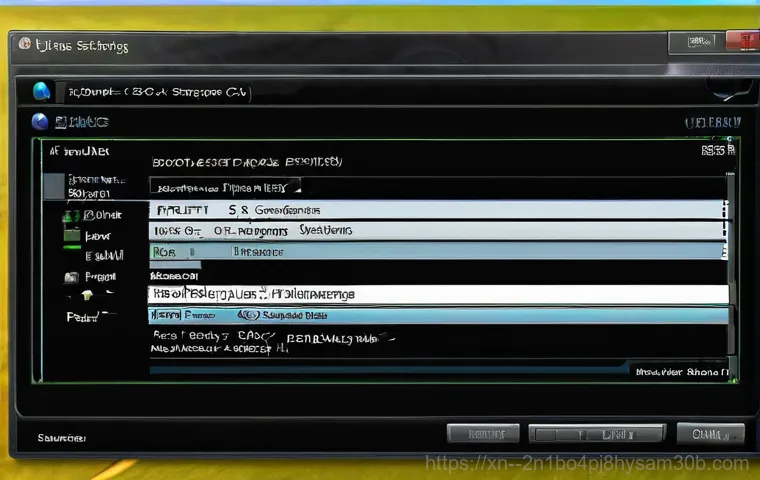
컴퓨터 내부에서 평소와 다른 소리가 들린다면, 이건 디스크 고장의 아주 강력한 신호일 수 있습니다. 특히 하드디스크(HDD)의 경우, ‘딸깍딸깍’, ‘긁히는 소리’, ‘삐익’ 하는 비정상적인 소리가 주기적으로 들린다면 물리적인 손상을 의심해봐야 합니다. 이런 소리는 하드디스크의 헤드(데이터를 읽고 쓰는 부품)가 플래터(데이터가 저장된 원판)에 닿거나, 모터에 문제가 생겼을 때 발생할 수 있어요. 제가 예전에 쓰던 오래된 컴퓨터에서 저런 소리가 나기 시작하더니, 얼마 안 가서 “A disk read error occurred” 메시지가 뜨면서 결국 부팅이 안 되더라고요. 이런 소리가 들린다면 더 이상 컴퓨터를 켜거나 무리하게 사용하지 않는 것이 좋습니다. 계속 사용하게 되면 손상이 더 심해져서 나중에 데이터 복구마저 어려워질 수 있거든요. 당장이라도 중요한 자료가 있다면 외부 저장 장치에 백업을 시도하거나, 데이터 복구 전문 업체에 문의하는 것을 심각하게 고려해야 합니다.
SMART 정보 확인으로 미리 예측하기
최신 하드디스크와 SSD에는 SMART(Self-Monitoring, Analysis and Reporting Technology)라는 자가 진단 기능이 탑재되어 있습니다. 이 기능은 디스크의 상태를 지속적으로 모니터링하여 잠재적인 문제를 미리 예측하고 사용자에게 경고하는 역할을 해요. “A disk read error occurred” 오류가 뜨기 전에 이미 SMART 정보에서 경고 메시지가 나왔을 수도 있습니다. 윈도우에서는 CrystalDiskInfo 같은 무료 프로그램을 사용하면 디스크의 SMART 정보를 쉽게 확인할 수 있어요. 저도 주기적으로 이 프로그램을 돌려서 제 디스크들의 건강 상태를 확인하는 편인데, ‘주의’나 ‘나쁨’ 같은 경고가 떴다면 이제 슬슬 백업을 시작하고 새 디스크를 준비해야 할 때라는 신호로 받아들입니다. 이런 프로그램에서 디스크 상태가 ‘불량’으로 나온다면, 높은 확률로 디스크 자체의 물리적 손상 때문에 오류가 발생한 것이므로, 교체를 심각하게 고려하고 중요한 데이터는 즉시 백업해야 합니다.
운영체제가 문제라면? 윈도우 복구 및 재설치, 최후의 수단
윈도우 설치 미디어로 복구 환경 진입하기
앞서 살펴본 하드웨어적인 문제가 아니라면, 운영체제 파일 자체가 손상되어서 “A disk read error occurred” 오류가 발생하는 경우도 있습니다. 윈도우 시스템 파일이 손상되거나, 부팅 관련 파일들이 깨졌을 때 이런 문제가 생길 수 있죠. 이럴 때는 윈도우 설치 USB나 DVD를 이용해서 복구 환경으로 진입해볼 수 있습니다. 컴퓨터를 켤 때 설치 미디어로 부팅하도록 설정한 후, ‘컴퓨터 복구’ 옵션을 선택해서 시스템 복원, 시동 복구, 명령 프롬프트 등을 활용해 볼 수 있어요. 저도 예전에 윈도우 업데이트 오류 때문에 부팅이 안 됐을 때, 이 방법으로 시동 복구를 시도해서 문제를 해결했던 경험이 있습니다. 운이 좋으면 시스템 복원으로 오류가 발생하기 전 시점으로 되돌리거나, 시동 복구 기능을 통해 손상된 부팅 파일을 자동으로 고쳐줄 수도 있습니다. 하지만 이 방법들도 안 통한다면… 이제 정말 어려운 결정의 순간이 다가옵니다.
포맷 전 백업은 필수! 깔끔한 재설치
모든 방법을 다 시도해봤는데도 “A disk read error occurred” 오류가 해결되지 않는다면, 최종적으로 윈도우를 다시 설치(포맷 후 재설치)하는 방법밖에는 남지 않습니다. 이건 사실상 컴퓨터를 공장 초기화하는 것과 같다고 볼 수 있죠. 윈도우 재설치는 대부분의 소프트웨어적인 문제를 해결할 수 있는 강력한 방법이지만, 동시에 C 드라이브에 저장된 모든 데이터가 삭제된다는 치명적인 단점이 있습니다. 그래서 재설치를 결정하기 전에 반드시! 정말 반드시! 중요한 데이터는 백업해야 합니다. 만약 부팅이 전혀 안 되는 상황이라면, 하드디스크나 SSD를 분리해서 다른 컴퓨터에 연결하거나, 외장하드 케이스에 넣어 데이터를 먼저 백업하는 방법을 고려해야 합니다. 저도 이 단계까지 가면 항상 마음이 아프지만, 새로운 마음으로 깨끗하게 시작한다는 생각으로 작업을 진행합니다. 윈도우를 새로 설치하면 대부분의 디스크 읽기 오류 문제는 해결되지만, 만약 재설치 후에도 똑같은 오류가 발생한다면, 그건 이제 디스크 자체의 물리적인 고장일 가능성이 거의 100%라고 봐야 합니다.
| 구분 | 원인 | 자가 진단 및 해결 방법 |
|---|---|---|
| 케이블 문제 | SATA/전원 케이블 느슨함 또는 불량 | 컴퓨터 전원 끄고 내부 케이블 재연결 및 교체 시도 |
| BIOS/UEFI 설정 | 부팅 순서 오류, 디스크 인식 불가 | BIOS 진입 후 부팅 순서 변경, 디스크 인식 여부 확인 |
| 디스크 고장 | 하드디스크 물리적 손상, SSD 수명 단축 | 비정상 소리 확인, CrystalDiskInfo 등으로 SMART 정보 확인 (교체 및 백업 고려) |
| 운영체제 손상 | 윈도우 시스템 파일 또는 부팅 파일 손상 | 윈도우 설치 미디어로 복구 환경 진입 (시동 복구, 시스템 복원, 재설치) |
자가 해결이 어렵다면? 전문가의 손길이 필요한 순간
데이터 복구가 최우선이라면 망설이지 마세요
앞서 말씀드린 모든 방법을 시도했는데도 “A disk read error occurred” 오류가 해결되지 않거나, 무엇보다 하드디스크에서 이상한 소리가 나는 등 물리적인 고장이 명백하게 의심된다면, 이제는 전문가의 도움을 받는 것이 현명합니다. 특히 디스크에 저장된 데이터가 너무나 소중하고 없어서는 안 될 자료라면, 절대로 무리하게 자가 복구를 시도해서는 안 됩니다. 저도 한번 중요한 가족 사진들이 담긴 하드디스크가 고장 나서 자가 복구를 시도하다가 오히려 상황을 더 악화시킨 적이 있었어요. 전문가들은 특수 장비와 기술을 이용해서 손상된 디스크에서 데이터를 안전하게 추출할 수 있습니다. 물론 비용이 발생하지만, 잃어버릴 수도 있는 소중한 추억이나 업무 자료에 비하면 그 가치는 비교할 수 없죠. 데이터 복구 전문 업체에 맡기기 전에는 반드시 업체의 신뢰도와 복구율, 그리고 비용 등을 꼼꼼하게 따져보고 상담을 받는 것이 중요합니다.
믿을 수 있는 수리점 고르는 나만의 팁
컴퓨터 수리를 맡길 때 가장 중요한 건 믿을 수 있는 업체를 선정하는 것이겠죠? 저는 보통 주변 지인들의 추천을 받거나, 온라인 후기를 꼼꼼하게 살펴보는 편입니다. 특히 “A disk read error occurred” 같은 저장 장치 관련 오류는 민감한 부분이기 때문에, 과도한 비용을 요구하거나 불필요한 부품 교체를 유도하는 곳은 피해야 합니다. 상담 시에 문제의 원인과 예상 수리 비용, 그리고 수리 과정을 명확하게 설명해주는 곳이 좋더라고요. 그리고 가능하다면 수리 전에 중요한 데이터는 직접 백업을 시도하거나, 수리점에서 백업 여부를 확인하는 것이 좋습니다. 제가 느낀 바로는, 내 컴퓨터를 마치 자기 컴퓨터처럼 소중하게 다뤄주고, 문제 해결에 진심으로 접근하는 곳이 결국 좋은 수리점이었어요. 때로는 비용이 조금 더 들더라도, 신뢰할 수 있는 곳에 맡기는 것이 장기적으로는 더 큰 이득이 될 수 있답니다. 여러분의 소중한 컴퓨터, 안전하게 문제를 해결하시길 진심으로 바랍니다!
글을 마치며
휴, 정말이지 “A disk read error occurred” 오류 메시지를 처음 마주했을 때의 그 막막함이란! 저도 오랫동안 컴퓨터를 사용하면서 여러 가지 오류를 겪어봤지만, 이 메시지는 유독 심장을 철렁하게 만드는 것 같아요. 마치 내 소중한 데이터들이 지금 당장이라도 사라질 위기에 처했다는 경고처럼 느껴지니까요. 하지만 오늘 저와 함께 살펴본 것처럼, 생각보다 다양한 원인이 있을 수 있고, 차근차근 점검해보면 의외로 쉽게 해결되는 경우도 많답니다. 물론 디스크 자체의 물리적 손상일 수도 있지만, 그럴지라도 당황하지 않고 전문가의 도움을 받는 것이 중요해요. 이 글이 여러분의 소중한 컴퓨터와 데이터를 지키는 데 조금이나마 도움이 되었기를 진심으로 바랍니다. 이젠 이 메시지를 봐도 예전처럼 무서워하기보다는, “아, 이거 이거 점검해봐야겠네!” 하고 침착하게 대처하실 수 있을 거예요. 저의 경험이 담긴 이 정보들이 여러분의 컴퓨터 라이프에 작은 등불이 되기를 바라며, 항상 건강하고 즐거운 디지털 생활을 하시길 응원할게요!
알아두면 쓸모 있는 정보
1. 주기적인 데이터 백업은 선택이 아닌 필수! ‘A disk read error occurred’ 메시지가 뜨기 전에 미리미리 중요한 자료는 외장하드나 클라우드에 백업해 두는 습관을 들이는 것이 좋습니다. 언제 어떤 일이 생길지 아무도 모르니까요.
2. 컴퓨터 내부 청소는 생각보다 중요합니다. 먼지가 쌓이면 발열을 유발하고, 이는 하드웨어 수명 단축으로 이어질 수 있습니다. 특히 팬 주변이나 부품 사이사이에 쌓인 먼지는 정기적으로 제거해주세요.
3. CrystalDiskInfo 와 같은 프로그램을 활용하여 디스크의 SMART 정보를 주기적으로 확인하세요. 이는 디스크의 건강 상태를 미리 파악하고, 잠재적인 고장을 예측하는 데 큰 도움이 됩니다. ‘주의’나 ‘나쁨’ 상태라면 곧 고장이 날 수 있다는 경고이니 백업을 서두르세요.
4. BIOS/UEFI 설정 변경 시에는 반드시 신중해야 합니다. 잘못된 설정은 부팅 문제를 더 악화시킬 수 있으니, 변경 전에는 현재 설정을 기록해 두거나 초기화 옵션을 활용하는 것이 안전합니다.
5. 전문가에게 수리를 맡길 때는 여러 업체의 후기와 평판을 꼼꼼히 확인하고, 수리 과정과 비용에 대해 명확하게 설명을 요구하세요. 불필요한 비용을 지불하거나 문제가 제대로 해결되지 않는 일을 방지할 수 있습니다.
중요 사항 정리
‘A disk read error occurred’ 오류는 컴퓨터 사용 중 누구나 마주할 수 있는 당황스러운 문제지만, 원인을 알고 대처하면 충분히 해결 가능한 경우가 많습니다. 이 오류는 주로 디스크를 읽는 과정에서 문제가 발생했음을 의미하며, 그 원인은 케이블 연결 불량, BIOS/UEFI 설정 오류, 하드디스크나 SSD 자체의 물리적 고장, 또는 운영체제 파일 손상 등 다양합니다. 가장 먼저 컴퓨터 전원을 완전히 끄고 내부 SATA 및 전원 케이블의 연결 상태를 확인하고, 느슨해진 부분이 있다면 단단히 다시 연결해보세요. 다음으로 컴퓨터를 재시작하면서 BIOS/UEFI 설정으로 진입하여 부팅 순서가 올바르게 되어 있는지, 저장 장치가 제대로 인식되고 있는지를 확인해야 합니다. 만약 하드디스크에서 이상한 소리가 나거나 CrystalDiskInfo 같은 도구로 SMART 정보를 확인했을 때 디스크 상태가 ‘불량’으로 나온다면, 디스크의 물리적 고장을 의심하고 즉시 중요한 데이터를 백업한 후 교체를 고려해야 합니다. 마지막으로 하드웨어적인 문제가 아니라면 윈도우 설치 미디어를 이용해 복구 환경으로 진입하여 시스템 복원이나 시동 복구를 시도하거나, 최후의 수단으로 운영체제를 재설치해야 할 수도 있습니다. 자가 해결이 어렵거나 데이터가 너무 소중하다면 주저하지 말고 전문 수리점이나 데이터 복구 전문 업체에 문의하는 것이 가장 안전하고 현명한 방법임을 잊지 마세요.
자주 묻는 질문 (FAQ) 📖
질문: 이 무시무시한 “A disk read error occurred” 메시지, 대체 무슨 뜻이고 왜 뜨는 건가요?
답변: 글쎄요, 이 메시지는 말 그대로 컴퓨터가 하드디스크나 SSD 같은 저장 장치에서 데이터를 제대로 읽어오지 못하고 있다는 뜻이에요. 여러분의 운영체제(윈도우 같은 거요!)가 시작되려면 필요한 정보들을 저장 장치에서 불러와야 하는데, 그 과정에서 문제가 생긴 거죠. 제가 예전에 이 오류를 겪었을 때 찾아보니, 가장 흔한 원인은 바로 하드디스크나 SSD 자체의 문제더라고요.
오래되거나 충격을 받은 저장 장치들은 배드 섹터가 생기거나 인식이 불안정해져서 이런 오류를 뿜어낼 수 있어요. 마치 책의 페이지가 찢어져서 글자를 읽을 수 없는 것과 비슷한 상황이라고나 할까요? 그리고 간혹 저장 장치와 메인보드를 연결하는 케이블 문제나, 컴퓨터의 기본적인 입출력 시스템인 BIOS 설정이 꼬여서 생기는 경우도 있답니다.
질문: 갑자기 이 오류가 뜨면 너무 당황스러운데, 가장 먼저 뭘 해봐야 할까요?
답변: 맞아요, 저도 그랬어요! 정말이지 눈앞이 캄캄해지죠. 대부분의 경우 화면에 Ctrl+Alt+Del 을 눌러 재시작하라고 안내하지만, 보통 똑같은 화면만 다시 뜰 거예요.
제가 직접 겪어보고 느낀 건, 무작정 재부팅을 반복하기보다는 몇 가지를 차분히 확인해보는 게 중요하다는 거예요. 첫째, 컴퓨터 전원을 완전히 껐다가 몇 분 후에 다시 켜보세요. 가끔 일시적인 오류로 인해 발생하기도 하거든요.
둘째, 컴퓨터 본체를 열고 하드디스크나 SSD에 연결된 SATA 케이블과 전원 케이블이 제대로 꽂혀 있는지 확인해보세요. 헐거워져서 접촉 불량이 생기는 경우가 의외로 많답니다. 이건 제가 직접 겪었던 사례인데, 케이블만 다시 꽂았더니 거짓말처럼 해결된 적도 있어요!
셋째, BIOS 설정에 들어가서 부팅 순서가 올바르게 되어 있는지 확인하는 것도 중요해요. 의도치 않게 부팅 순서가 바뀌어서 엉뚱한 장치로 부팅을 시도하다가 오류가 나는 경우도 있거든요. (이 부분은 컴퓨터 초보자분들에게는 좀 어려울 수 있지만, 인터넷에 검색하면 자세한 설명이 많으니 참고해보세요!)
질문: 혹시 이 오류 때문에 제 소중한 데이터들이 다 날아가는 건 아닐까 걱정돼요. 그리고 만약 부팅이 안 된다면 어떻게 해결해야 할까요?
답변: 아, 이 질문 정말 많이들 하세요! 저도 ‘내 사진들, 내 보고서들 다 날아가면 어쩌지?’ 하고 발만 동동 굴렀던 기억이 납니다. 다행히 “A disk read error occurred” 오류가 떴다고 해서 무조건 데이터가 다 날아가는 건 아니에요.
저장 장치 자체가 완전히 망가진 게 아니라면, 데이터는 남아있을 가능성이 높습니다. 해결 방법으로는 몇 가지를 시도해볼 수 있어요. 첫 번째는 앞서 말씀드린 대로 케이블 연결 상태나 BIOS 설정을 점검하는 거예요.
두 번째는 운영체제 재설치를 고려해볼 수 있습니다. 하지만 이 방법은 C드라이브의 데이터가 지워질 수 있으니, 꼭 중요한 자료는 미리 백업해두는 것이 좋아요. 만약 부팅 자체가 안 돼서 백업이 어렵다면, 다른 컴퓨터에 저장 장치를 연결해서 데이터를 옮기거나, 데이터 복구 전문 업체의 도움을 받는 것도 방법이에요.
세 번째는 저장 장치(하드디스크 또는 SSD) 자체의 문제입니다. 만약 오래된 하드디스크를 사용 중이거나, 불량 섹터가 의심된다면 새로운 SSD로 교체하는 것을 강력 추천합니다. 제가 아는 지인분도 8 년 된 컴퓨터에서 이 오류가 계속 뜨길래 SSD로 교체했더니 성능도 훨씬 좋아지고 오류도 말끔히 사라졌다고 하시더라고요.
교체 후 윈도우를 다시 설치하면 대부분의 문제는 해결된답니다. 이 과정이 어렵다면 가까운 컴퓨터 수리점에 도움을 요청하는 것이 가장 확실하고 안전한 방법이라고 생각해요. 괜히 혼자 시도하다가 더 큰 문제가 생길 수도 있으니까요!
